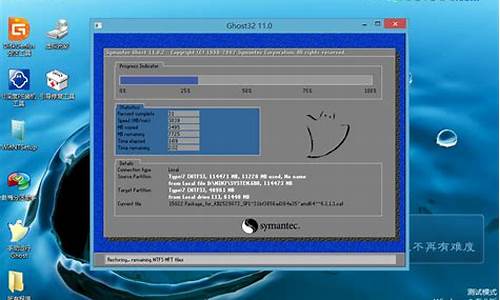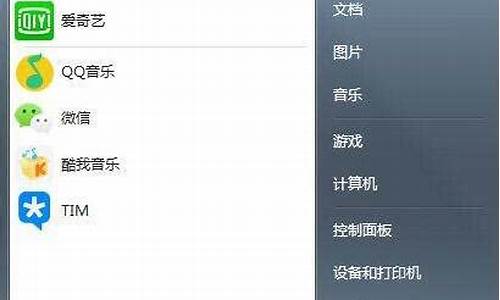window10的时间总是不对_w10电脑系统时间经常出错
1.win10启动WindowsTime服务提示错误1060的解决方法
2.Win10系统电脑时间显示错误怎么办
3.安装双系统mac和win10后,时间显示错误的问题
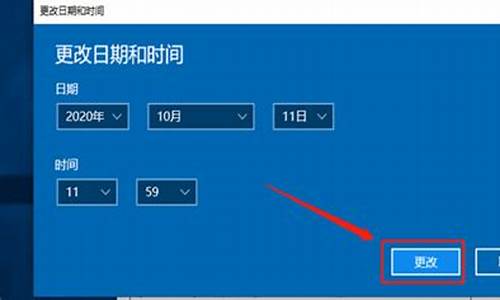
解决win10系统时间同步出错的步骤如下:
1、在任务栏的时间上单击右键,选择调整日期/时间;
2、将自动设置时间和自动设置时区的开关关闭;
3、打开里设置,在右侧国家和地区下拉菜单中设置为当前所在国家;
4、然后回到日期和时间界面,在时区下设置正确的位置;
5、最后在右侧将自动设置时间和自动设置时区的开关打开即可;
win10启动WindowsTime服务提示错误1060的解决方法
最近经常有用户询问小编win10电脑时间同步失败应该怎么解决。今天小编就整理了多种方法让你的win10电脑时间可以正确完成同步。
方法一、
1.鼠标左键打开电脑的“开始”菜单,找到“windows系统”,选择“命令提示符”,右键点击“命令提示符”,选择“以管理员身份运行”;
2.依次输入“netstopw32time”,按下回车。输入“netstopw32time”,按下回车。输入“w32tm/unregister”,按下回车。输入“w32tm/register”,按下回车。输入“netstartw32time”,按下回车。输入“w32tm/resync/nowait”,按下回车;
3.最后关闭cmd,时间就同步成功了。
方法二、
1.鼠标右键点击“此电脑”,选择“属性”;
2.系统属性界面选择左侧的“控制面板主页”;
3.在控制面板页面选择“时钟、语言和区域”;
4.之后在新页面选择“设置时间与日期”,之后点击“internet时间”,保证当前的时区是北京时间,点击“更改设置”;
5.将时区服务器选择为timw.windows.com,点击立即更新就可以。如果还是失败可以换一个服务器。
以上就是win10电脑时间同步一直出错的解决方法了,希望对各位小伙伴们有所帮助。
Win10系统电脑时间显示错误怎么办
一些朋友在使用Windows10正式版时,遇到了系统时间同步出错的问题。其实,该问题和WindowsTime(时间服务)是否开启息息相关。不过,用户们在双击WindowsTime(时间服务)过程中,又可能会弹出:错误1060:指定的服务未安装。警告提示。下面,小编就分享该问题的具体解决方法。
故障现象:
操作系统时间同步失败,开始→控制面板→时钟语言和区域→设置时间和区域→日期和时间→Internet时间→更改设置→弹出警告提示:无法继续→您没有执行此操作的权限。请联系计算机管理员已获得帮助。
解决方法:
1、开始→运行(Windows+R组合键也能调出运行)→输入:CMD点击确定(或按回车键),打开命令提示符窗口;
2、在管理员权限的命令提示符窗口输入注册命令:w32tm/register(按回车键执行命令);
3、稍后,就会有:W32Time成功注册的提示;
4、此时,再在开始→运行中输入:services.msc点击确定(或按回车键)打开服务→使用鼠标点击空白处(往下找);
5、找到WindowsTime(时间服务)→启动按钮已经可以点击,打开该服务了;
6、或者双击时间服务,打开属性→启动;
7、如果在命令提示符窗口输入注销命令:w32tm/unregister(按回车键执行命令),稍后就会提示成功取消注册。的警示(此时,打开时间服务就会出错)。
注意:系统时间正确,对系统正常的运行非常重要,有些游戏如果察觉系统时间不正确,就会报错。
以上就是小编为大家介绍的win10启动WindowsTime服务提示错误1060的解决方法了。是不是非常简单呢?有同样需求的用户,赶紧操作尝试看看吧!
安装双系统mac和win10后,时间显示错误的问题
1、打开右侧时间栏。?
2、点击下面的日期和时间设置选项。?
3、进入到属性设置栏中后,默认时自动设置时间的,如果时间不对的话将其点击下关闭掉。
4、将自动设置时间关闭后,下面的更改设置才会被启动。?
5、在时间选项栏中,就可以调整当前准确的时间以及日期了,然后点击下面的更改应用确定。
6、这样时间就变成了自己调整好的最新时间了。?
1. windows把硬件时间当作本地时间,也就意味着windows系统中显示的时间和BIOS中显示的时间是一样的。
2. mac把硬件时间当作UTC ,也就意味着mac系统中显示的时间是硬件时间经过换算得到的。显示的时间是硬件时间+时区。例如北京则是硬件时间+8小时
1. 更改windows中注册表
2.设置mac将硬件时间当作本地时间,不作为UTC时间即可。
1. windows系统中的设置
在HKEY_LOCAL_MACHINE\SYSTEM\CurrentControlSet\Control\TimeZoneInformation\中添加一项数据类型为REG_DWORD,名称为RealTimeIsUniversal,值设为1
或者用命令行:
@echo off
color 0a
Reg add HKLM\SYSTEM\CurrentControlSet\Control\TimeZoneInformation /v RealTimeIsUniversal /t REG_DWORD /d 1
echo.
echo 已让Windows识别存贮在主板CMOS内的时间为格林威治标准时间(GMT),即系统根据CMOS时间和设置的时区来确定当前系统的时间。
echo.
pause
2. linux系统中的设置
修改/etc/default/rcS,设置不使用UTC时间,设置如下:
UTC=no
3. mac系统中的设置
a. 将时区设置为格林尼治标准时间
b. 将时间调整为当前时间,存储即可。(注意自动设置日期与时间不要打开,否则时间会更改)
声明:本站所有文章资源内容,如无特殊说明或标注,均为采集网络资源。如若本站内容侵犯了原著者的合法权益,可联系本站删除。